PS怎么快速设计红椋子形状图?
Hello!大家好,我是阿广,Photoshop是一个实用性很强的软件,这里使用的是Photoshop CC 2017,其他版本功能都是差不多的,只要认真学习,就可以熟练掌握它(⊃‿⊂)
原料/工具
惠普i5
Windows7
PhotoshopCC 2017
方法/步骤
第1步
首先打开Photoshop软件,点击菜单栏“文件”---“新建”,创建一个空白文件
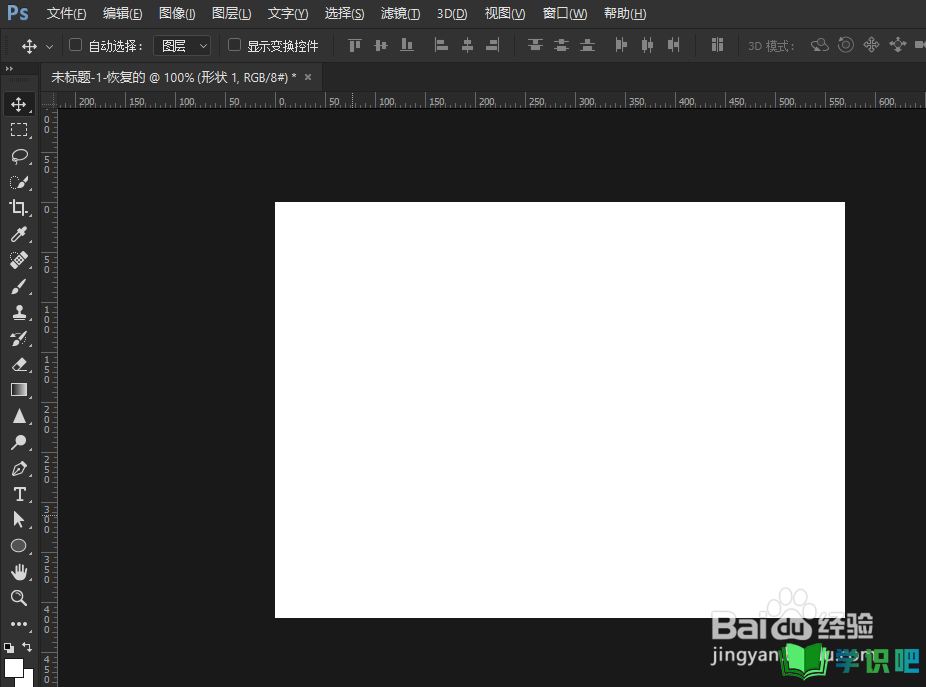
第2步
然后从工具栏找到“钢笔工具”,快捷键P,做出一个形状,填充白色,加上黑色描边
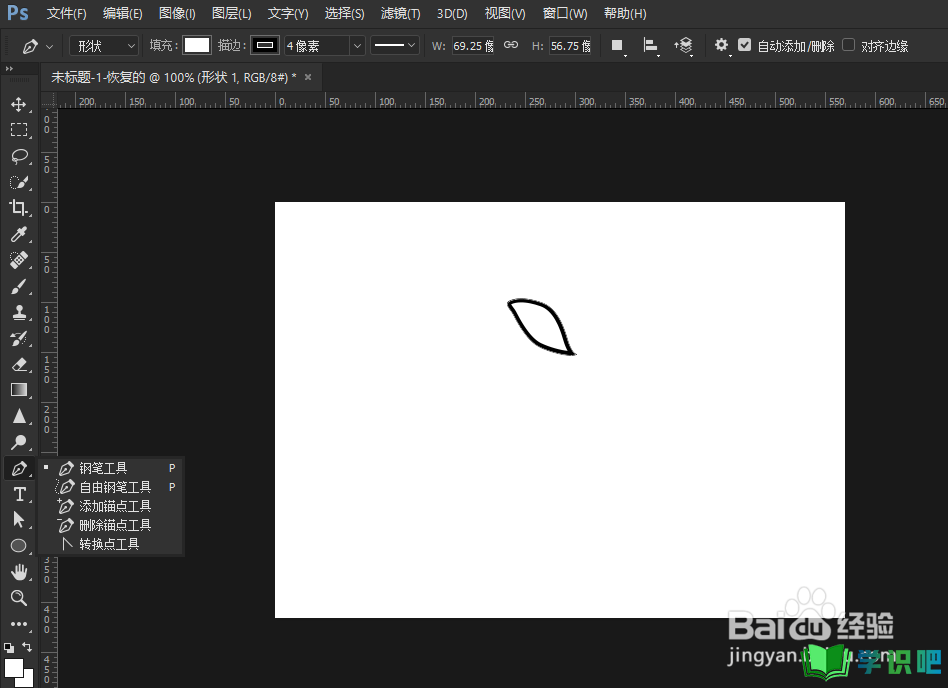
第3步
再用“钢笔工具”,勾出一条曲线,移到想要的位置
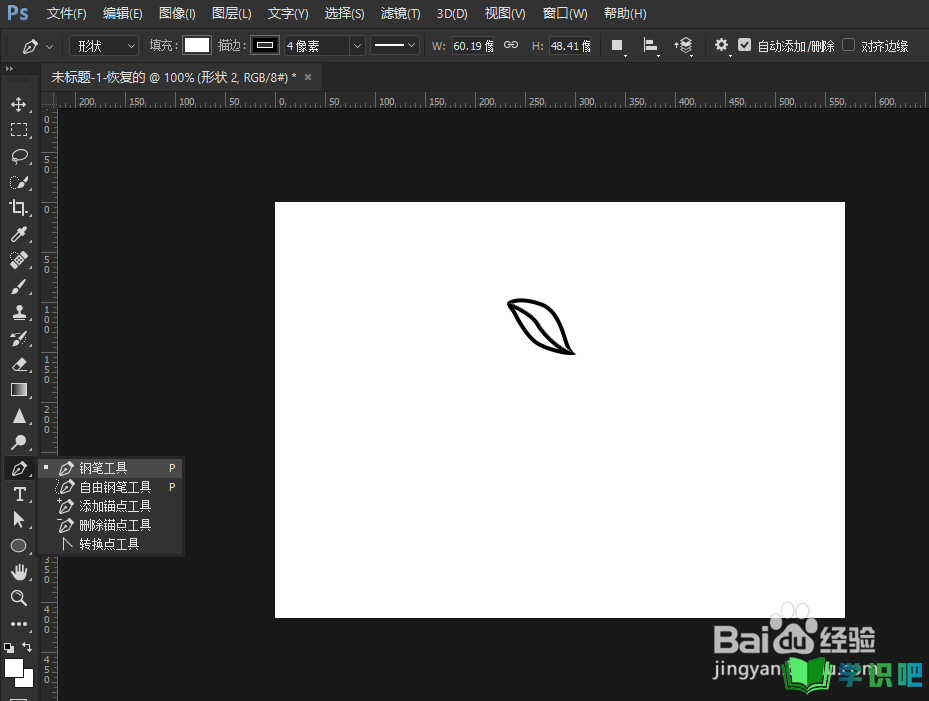
第4步
接着使用Ctrl+J复制四个红椋子图层,改变一下方向,移到想要的位置
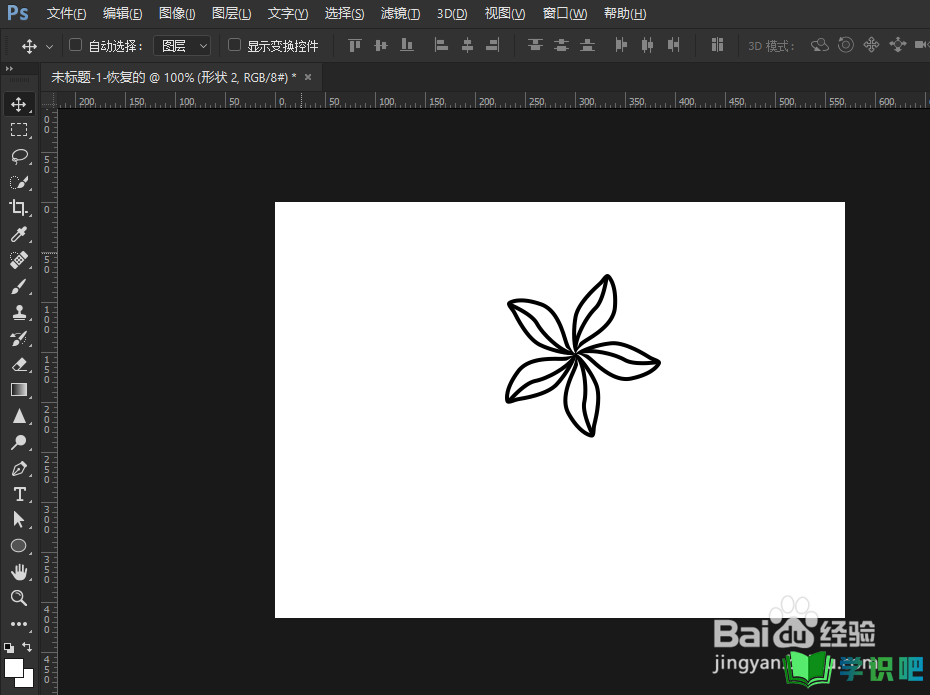
第5步
用“钢笔工具”,勾出一条曲线,这样就快速设计出红椋子形状图
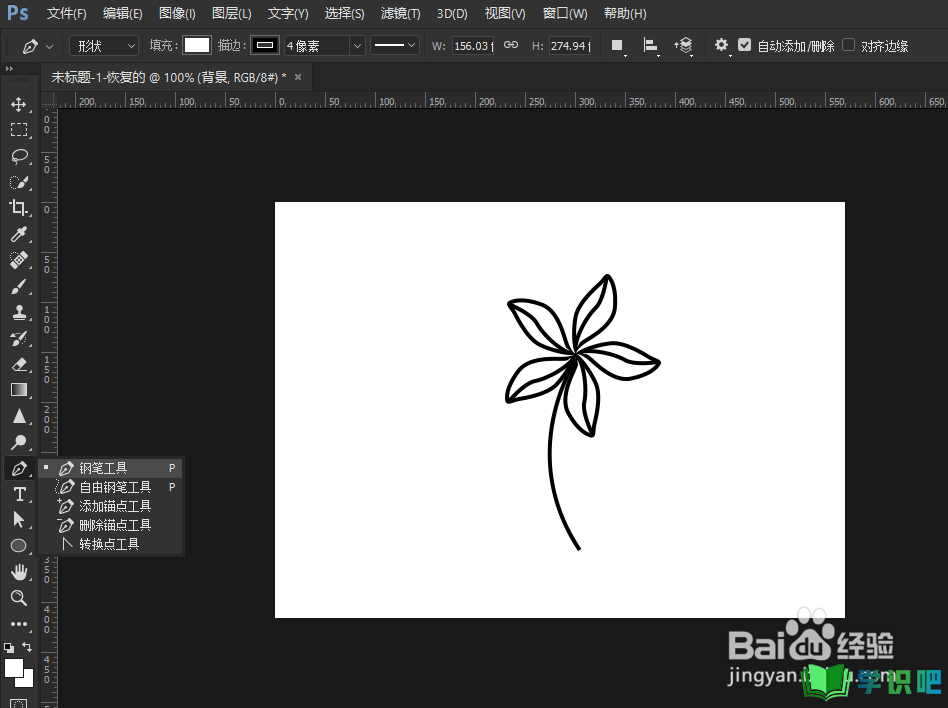
温馨提示
以上就是“PS怎么快速设计红椋子形状图?”的全部内容了,小编已经全部分享给大家了,希望大家能学到新的知识!最后,小编希望以上分享的内容对大家有所帮助,如果觉得还不错就给小编点个赞吧!(⊃‿⊂)
